Perkembangan notebook sekarang telah menuju era 4K. Dell XPS 13 baru untuk intel generasi ke-5 dengan harga RM5999. Diskaun diberikan RM500 untuk habis stok. Generasi ke-6 dengan harga RM6.4K. Entah siapa mampu beli.
HP juga tidak ketinggalan dengan model baru Envy harganya RM4600. Manakalah Lenovo dengan Yoga versi baru Yoga Pro 3 dengan harga RM4999. Tapi Yoga Pro 3 buat kejutan minggu lepas buat tawaran harga RM3699 untuk Intel Core M 5Y71 Processor (1.20GHz 1600MHz 4mb), 512GB Solid State Hard Drive, 8.0GB DDR3L 1600 MHz (soldered), 13.3" WHD+ LED Glossy Multi-touch (3200X1800), Intel® HD Graphics 5300 dengan berat 1.19 kg sahaja rasanya lebih ringan daripada Dell XPS 13 walapupun Dell lebih kecil.
Bila guna resolusi 3200 X 1800 pixel, walapun telah datang dengan setting UI Tweak windows 200% kita menghadapi masalah untuk sesetengah sofware. Misalnya Photoshop (lihat imej di atas) terlalu kecil nak klik menu pun sukar.
Bukaan Photoshop adalah seperti di atas. Menu pop pun "kecik tuik" kata orang Terengganu.
Bagaimana nak mengatasi masalah ini??
Kena ubah setting pada regedit. Pertama kena beritahu kepada windows untuk lihat "external manifest file". Kedua kena buat fail "external manifest file" tersebut.
Langkah pertama:
- Tekan Windows Button + R, taipkan “regedit”, dan klik OK.
- Scroll dan cari registry subkey berikut:
- HKEY_LOCAL_MACHINE > SOFTWARE > Microsoft > Windows > CurrentVersion > SideBySide
- Klik sebelah kanan mouse, pilih NEW > DWORD (32 bit) Value
- Taipkan PreferExternalManifest, dan tekan ENTER.
- Klik sebelah kanan mouse pula pada PreferExternalManifest, dan pilih Modify.
- Pilih pada Value Data 1 dan pilih Decimal.
- Klik OK. Exit (keluar) Registry Editor.
<?xml version="1.0" encoding="UTF-8" standalone="yes"?>Tapi untuk memudah pembaca download yang dah siap di bawah. Bersama ini disertakan beberapa software lain yang mengalami nasib sama seperti photoshop. Sila klik kanan mouse dan pilih Save As untuk download dan masukkan pada folder photoshop exe. (lihat di bawah)
<assembly xmlns="urn:schemas-microsoft-com:asm.v1" manifestVersion="1.0" xmlns:asmv3="urn:schemas-microsoft-com:asm.v3">
<dependency>
<dependentAssembly>
<assemblyIdentity
type="win32"
name="Microsoft.Windows.Common-Controls"
version="6.0.0.0" processorArchitecture="*"
publicKeyToken="6595b64144ccf1df"
language="*">
</assemblyIdentity>
</dependentAssembly>
</dependency>
<dependency>
<dependentAssembly>
<assemblyIdentity
type="win32"
name="Microsoft.VC90.CRT"
version="9.0.21022.8"
processorArchitecture="amd64"
publicKeyToken="1fc8b3b9a1e18e3b">
</assemblyIdentity>
</dependentAssembly>
</dependency>
<trustInfo xmlns="urn:schemas-microsoft-com:asm.v3">
<security>
<requestedPrivileges>
<requestedExecutionLevel
level="asInvoker"
uiAccess="false"/>
</requestedPrivileges>
</security>
</trustInfo>
<asmv3:application>
<asmv3:windowsSettings xmlns="http://schemas.microsoft.com/SMI/2005/WindowsSettings">
<ms_windowsSettings:dpiAware xmlns:ms_windowsSettings="http://schemas.microsoft.com/SMI/2005/WindowsSettings">false</ms_windowsSettings:dpiAware>
</asmv3:windowsSettings>
</asmv3:application>
</assembly>
Tanpa perlu restart notebook/pc, anda boleh buka photoshop dan keputusan adalah seperti berikut:-
Selamat mencuba bagi mereka yang ada notebook 4K.












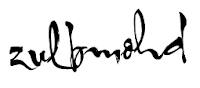



















+ comments + 2 comments
GOOD info
Grreat post
Post a Comment